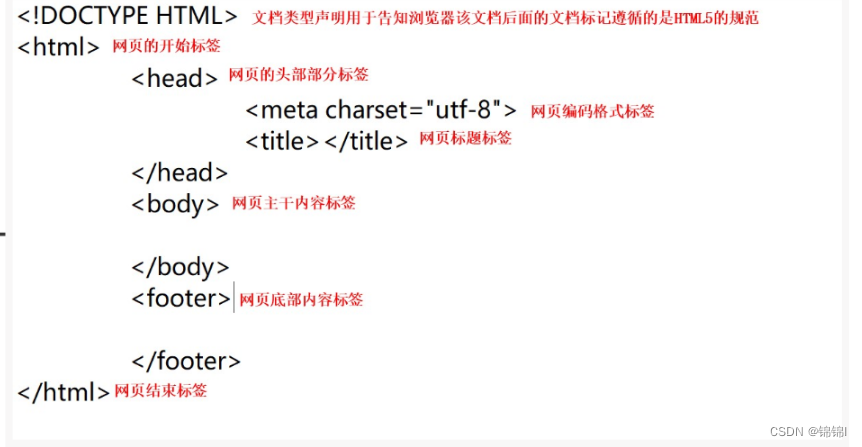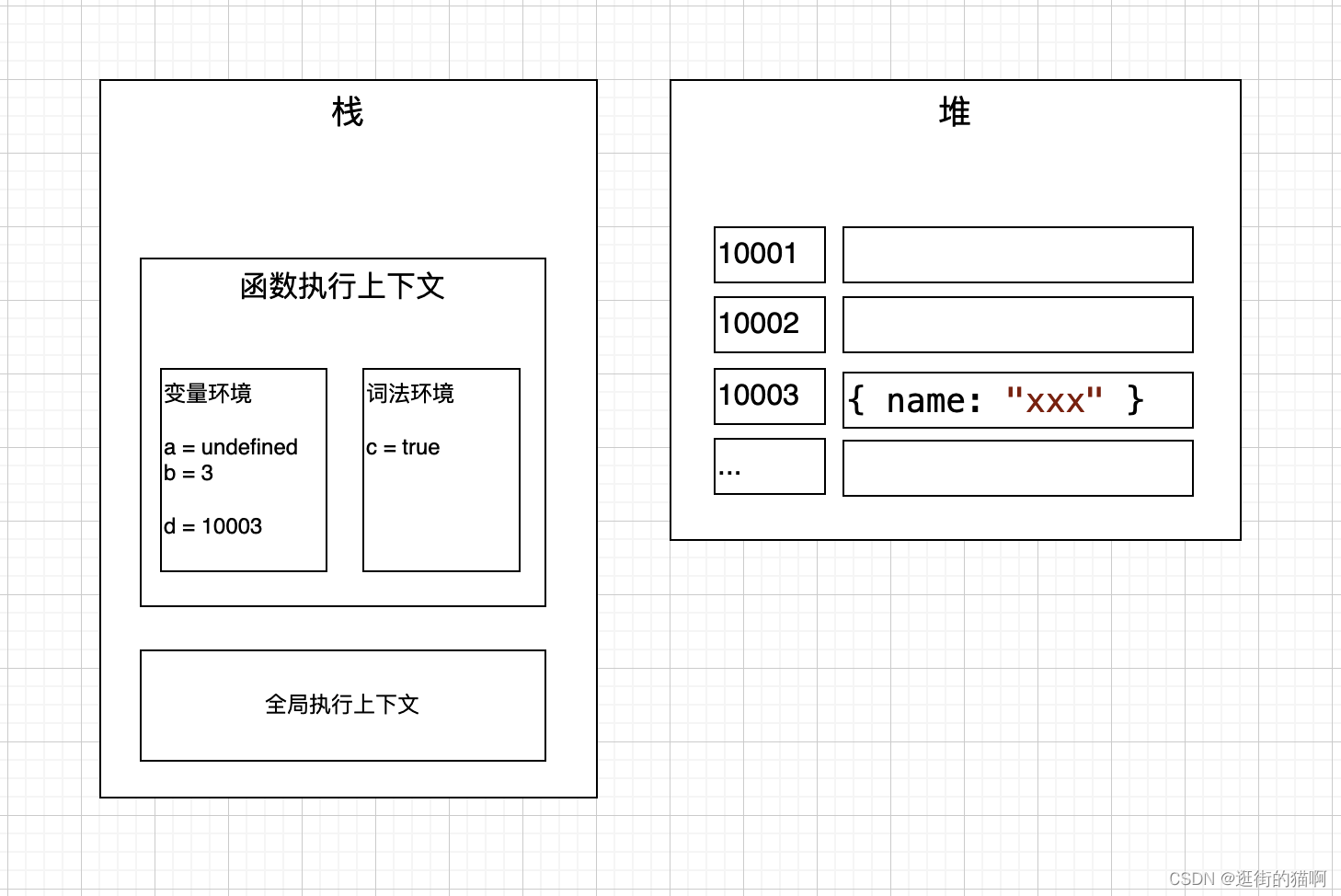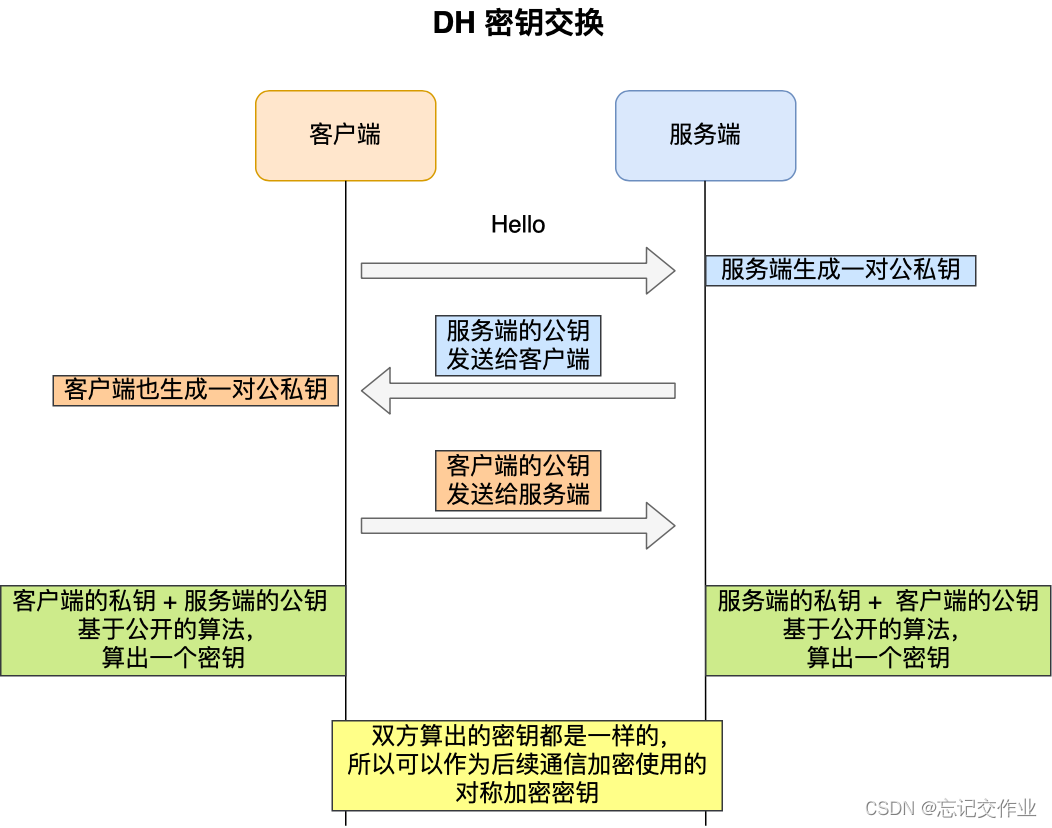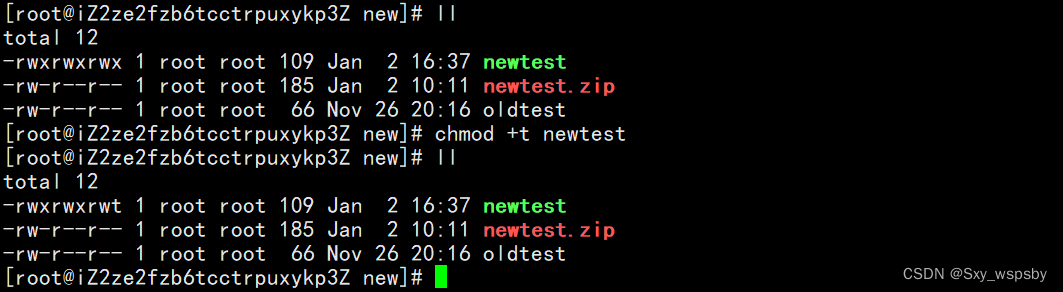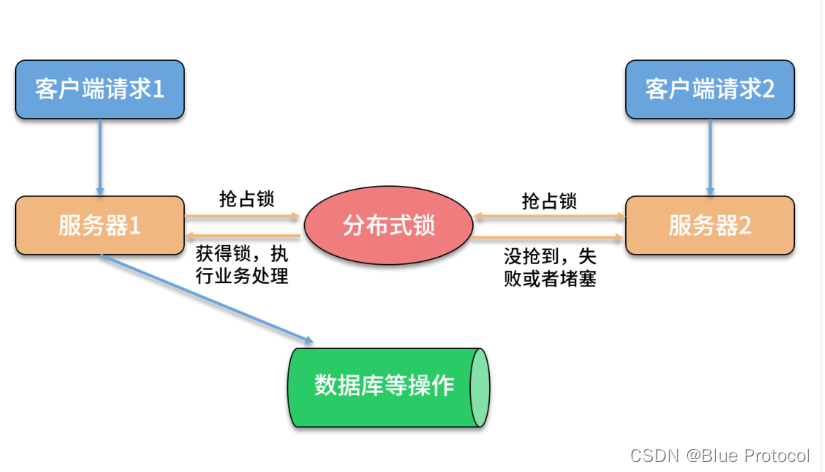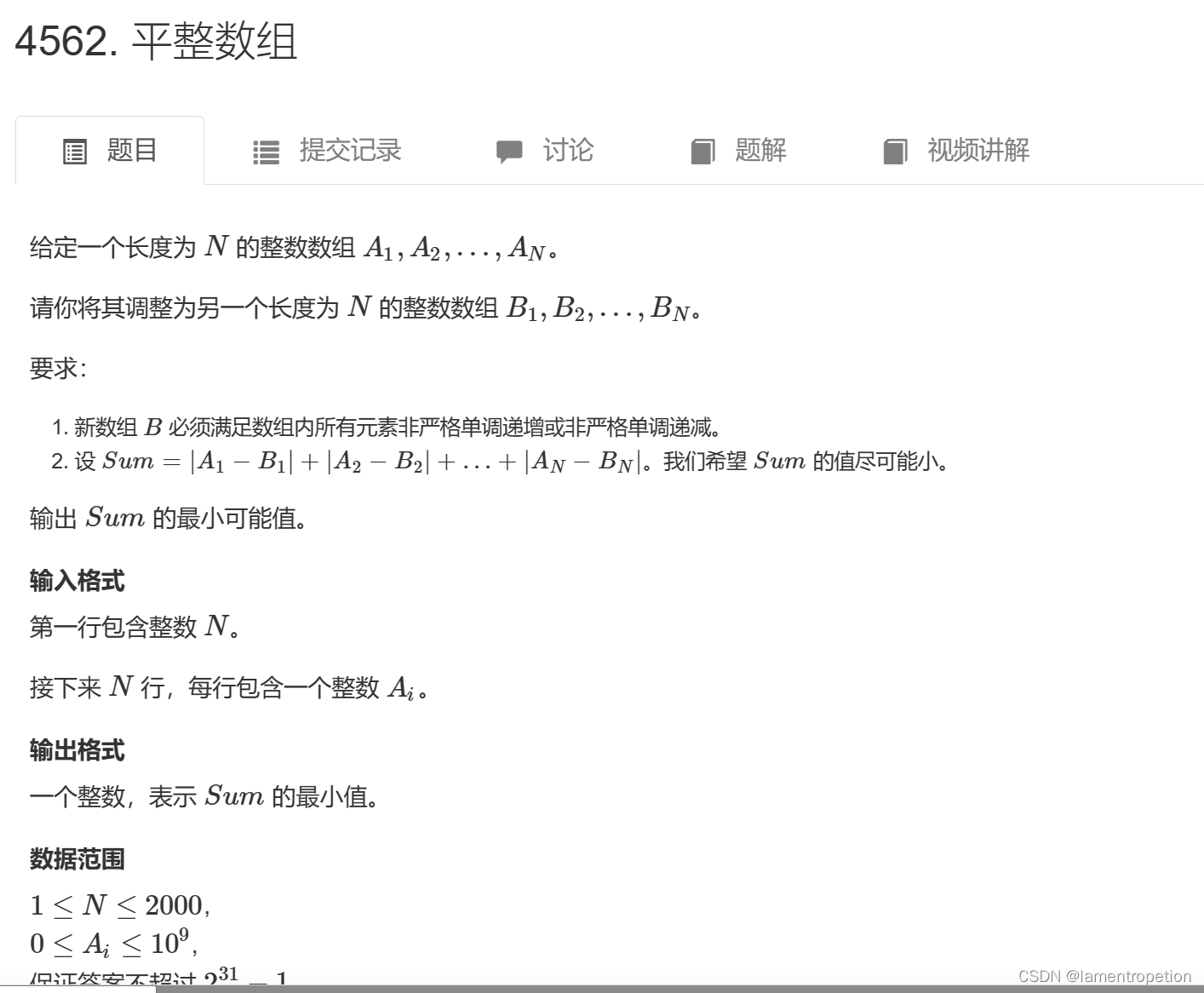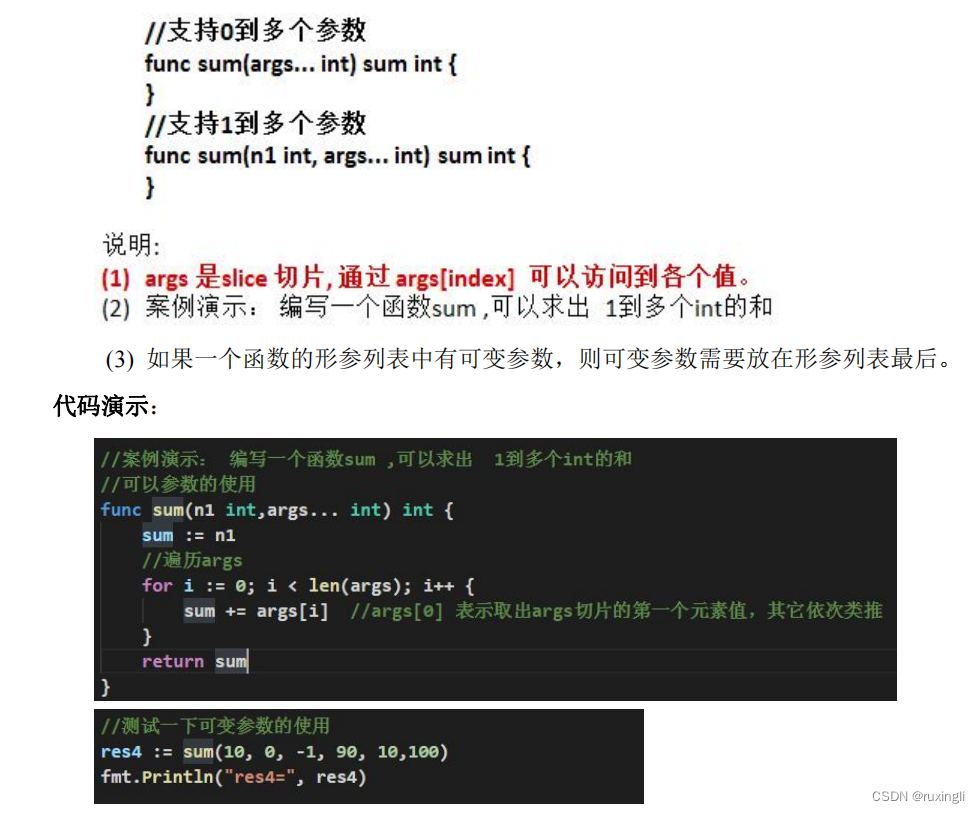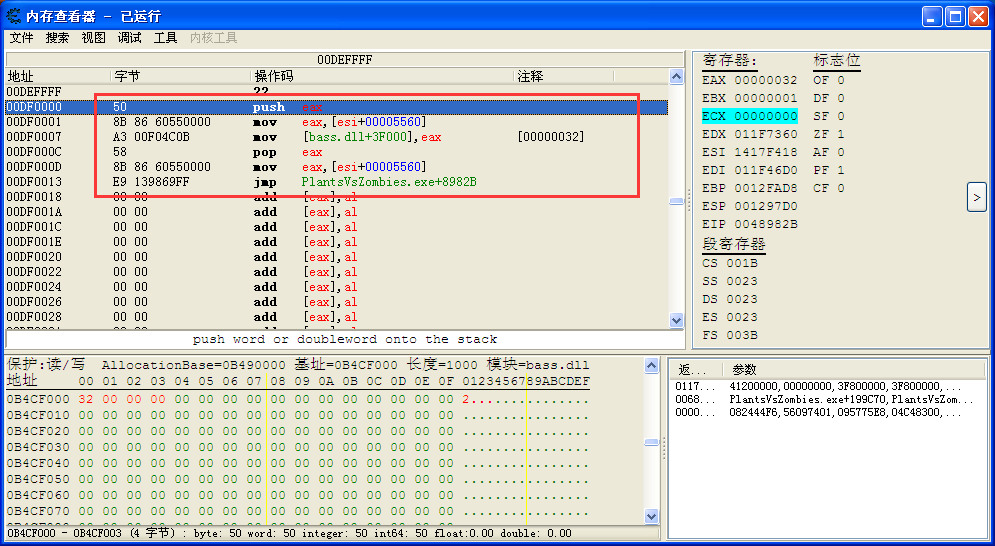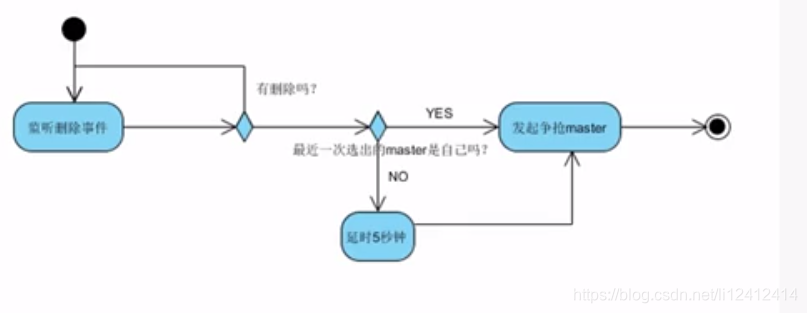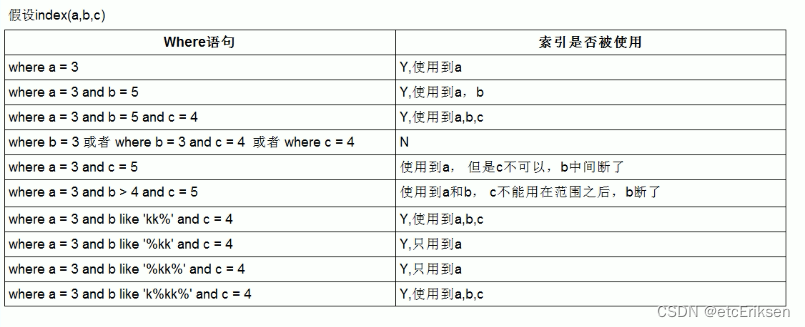文章目录
- 前言
- 环境介绍
- 安装PHP
- 安装Apache
- 安装MySQL
- 上传项目
- 访问网站
前言
新年的第一篇文章,今年继续努力加油,继续产出高质量的文章。
前面用PHPstudy搭建了【毒鸡汤】项目,但是这样只能自己访问,别人是访问不了的,因此可以部署在云服务器上,这样外界就可以通过互联网访问了。
环境介绍
这个云服务器没怎么使用过,还很新,也没怎么安装应用,因此需要按照教程+报错进行安装。
参考文章:PHP项目部署到云服务器(CentOS+HTTP+PHP+MYSQL)
服务器:阿里云
系统:CentOS 7
项目:毒鸡汤
语言:PHP 7
数据库:MySQL 5
web服务器:Apache HTTP server(简称Apache)
Web服务器一般指网站服务器,是指驻留于因特网上某种类型计算机的程序,可以处理浏览器等Web客户端的请求并返回相应响应,也可以放置网站文件,让全世界浏览;可以放置数据文件,让全世界下载。最主流的三个Web服务器是Apache、 Nginx 、IIS。
安装PHP
- 安装(centOS默认安装PHP5),想直接安装PHP7的需要自己找一下教程
yum install php php-mysql -y

- 测试安装的PHP版本
php -v
whereis php

- 上面安装的是PHP5的版本,需要更新到版本7
yum -y upgrade
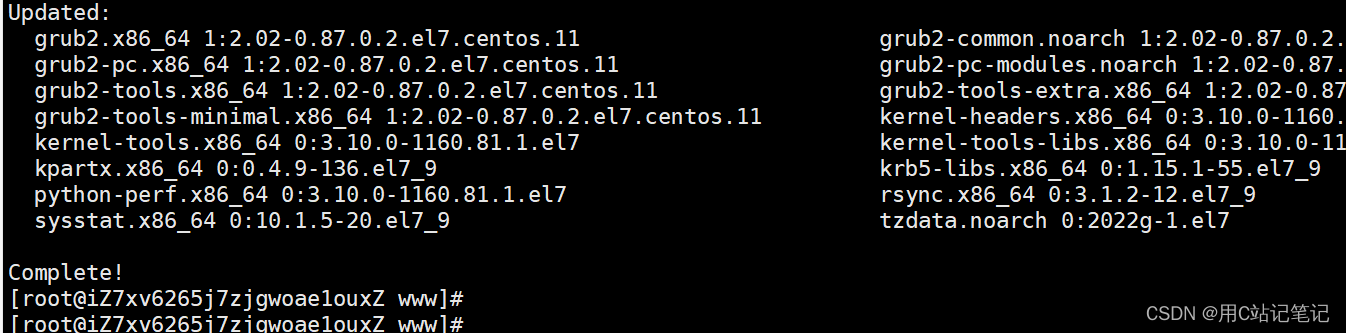
按照顺序逐条执行即可
rpm -Uvh https://mirror.webtatic.com/yum/el7/epel-release.rpm
rpm -Uvh https://mirror.webtatic.com/yum/el7/webtatic-release.rpm
yum remove php-common -y
yum install -y php72w php72w-opcache php72w-xml php72w-mcrypt php72w-gd php72w-devel php72w-mysql php72w-intl php72w-mbstring
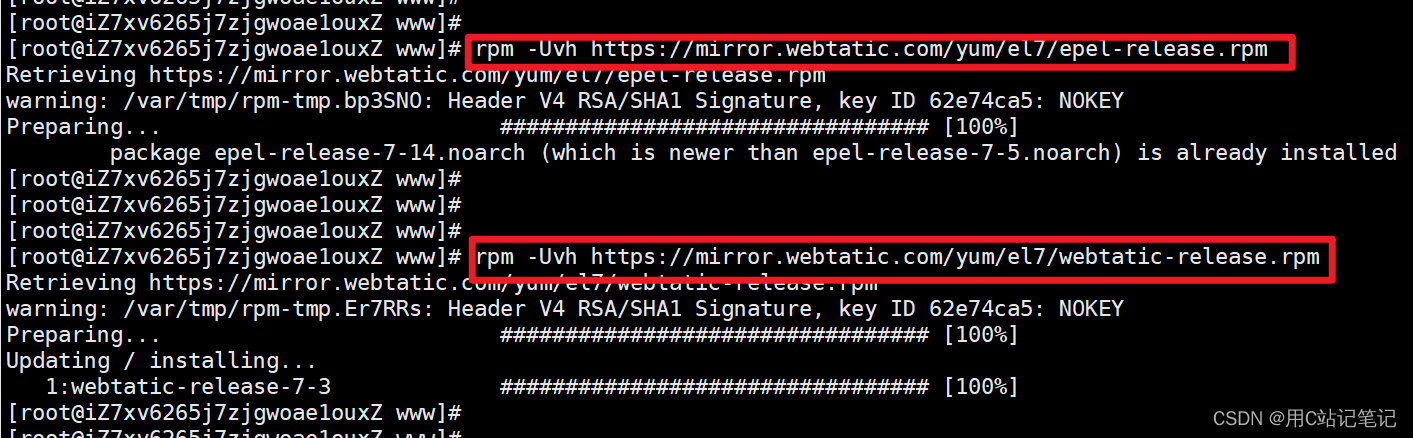
- 此时为PHP7版本了
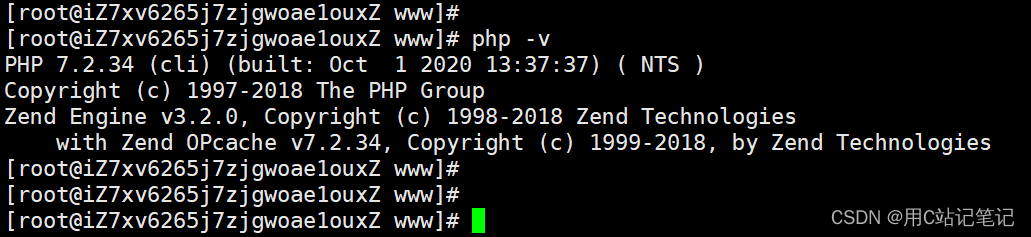
安装Apache
- 安装Apache
yum install httpd -y
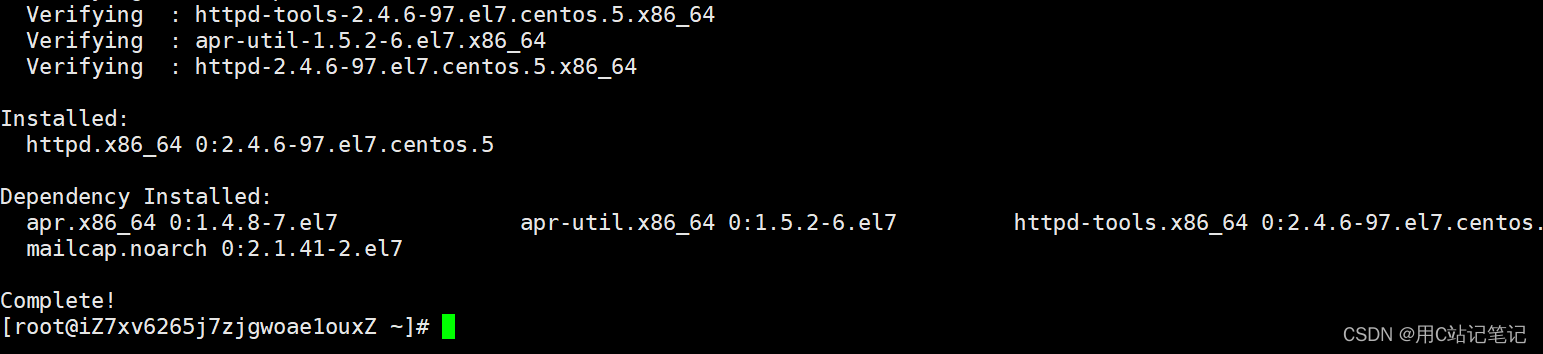
- 启用Apache服务并设置开机启动,使其能够跟随系统开机而运行
systemctl start httpd
systemctl enable httpd

- 输入自己的ip地址,测试网站是否能访问,出现该页面则表示安装启动成功
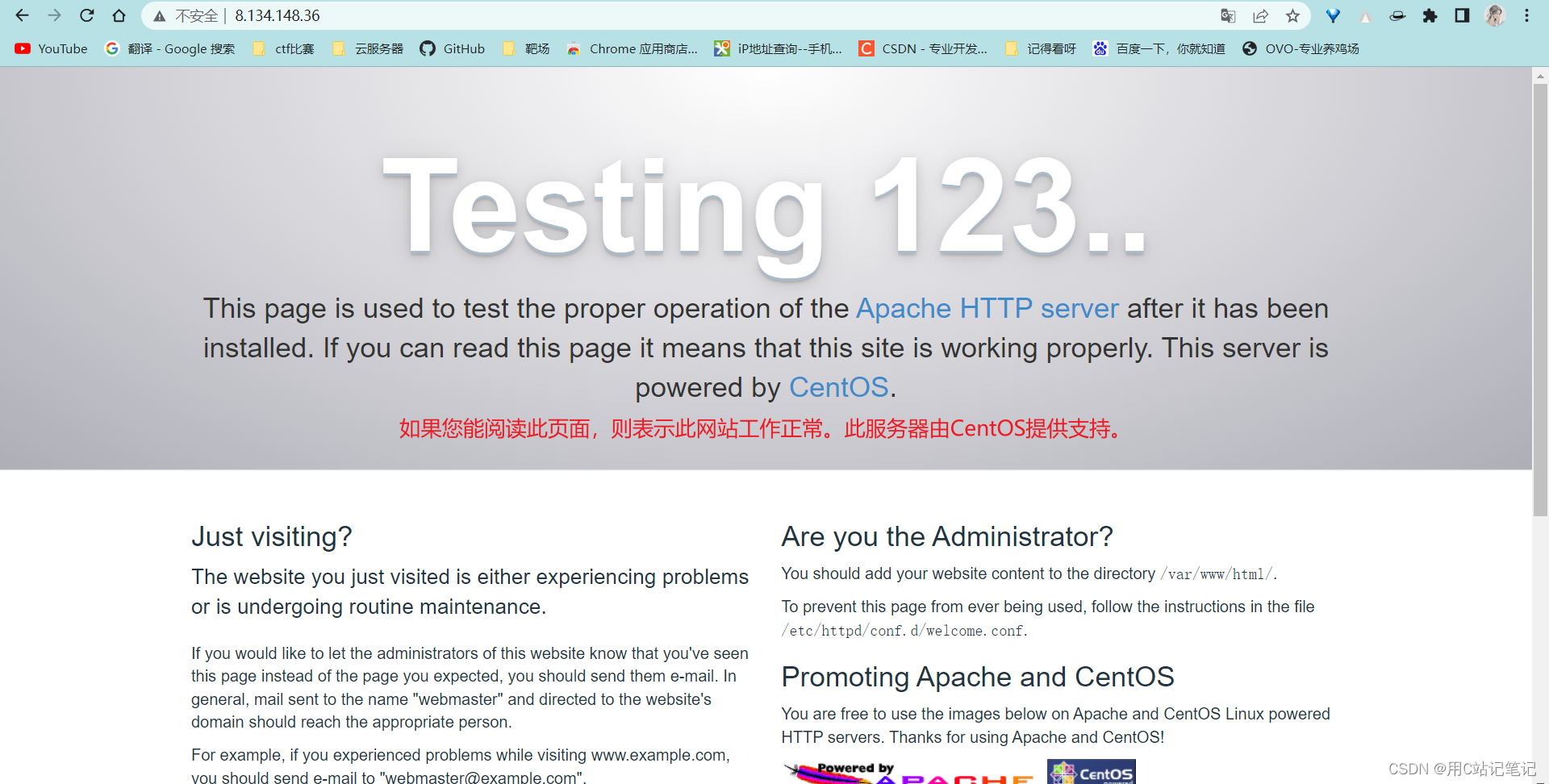
- 配置Apache服务
| 文件名称 | 作用 |
|---|---|
| /etc/httpd/conf/httpd.conf | 主配置文件 |
| /var/www/html | 网站数据目录 |
echo "AddType application/x-httpd-php .php" >> /etc/httpd/conf/httpd.conf
AddType application/x-httpd-php .php 实质就是添加可以执行php的文件类型,这句是让php后缀名的文件的php代码能运行

vim /etc/httpd/conf/httpd.conf
找到如下图片位置,并添加index.php进去
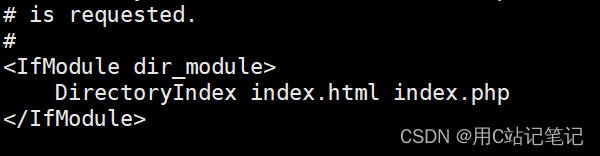
- 配置后需要重启Apache
systemctl restart httpd

- 往
index.php输入内容
echo "<?php phpinfo(); ?>" > /var/www/html/index.php
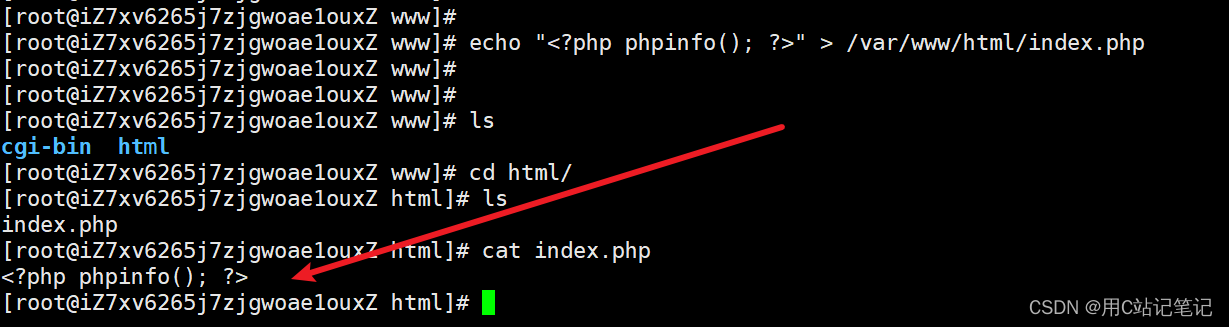
- 访问成功
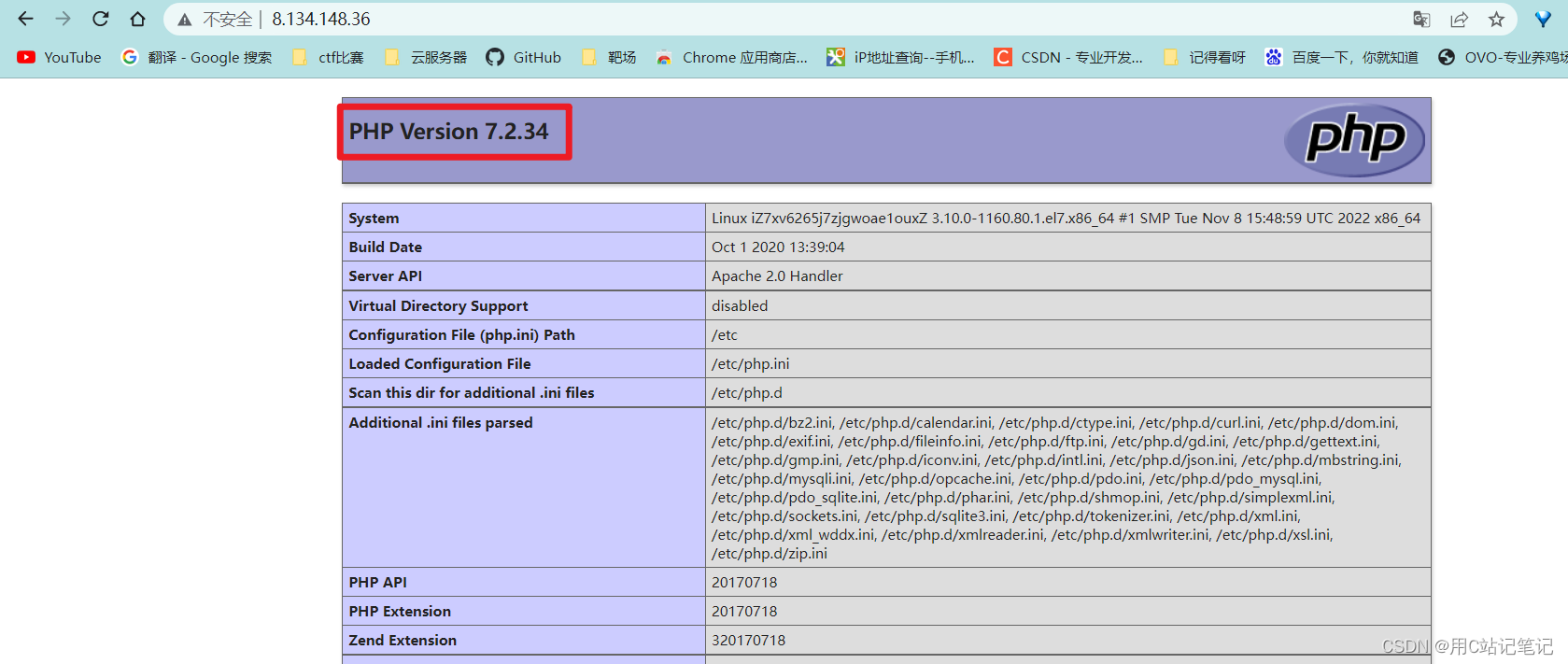
- 再添加一个文件1.php

- 访问成功
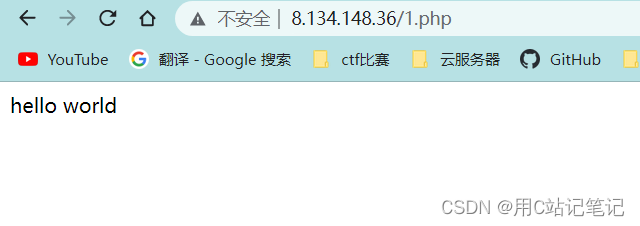
- 我们可以去找一些好看的主页代码放上去,修饰我们的主页。
安装MySQL
- 介绍
MariaDB是由MySQL的原始开发人员创建的MySQL的流行分支。 它源于与MySQL收购Oracle有关的问题。 它支持小数据处理任务和企业需求。 它旨在成为MySQL的替代,只需要简单的卸载MySQL和安装MariaDB。 MariaDB提供与MySQL等相同的功能。
- 安装
yum install mariadb mariadb-server -y

- 启用服务器并设置开机启动
systemctl start mariadb.service
systemctl enable mariadb.service

- mysql数据库初始化配置
mysql_secure_installation
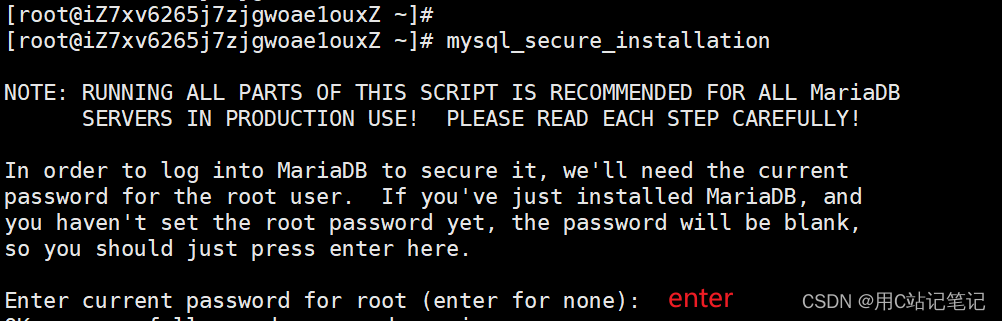
给数据库设置密码,不用设置得很麻烦,比如“12345678”就不错,自己设置的密码一定要记得哇,后面用得上
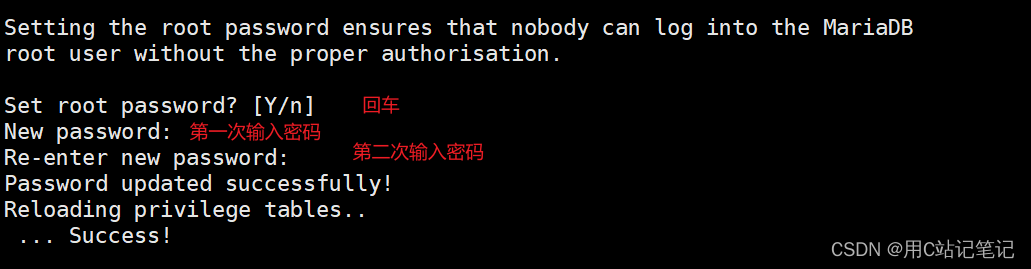
mariadb安装后就会存在一个匿名用户,该账户只是为了测试使用,迁移到生产环境前,建议删除该用户

一般远程连接时,不开放root用户的远程连接权限,系统也建议不开放,但是一般都是使用root用户直接连接,看个人的需求,我选择n(允许root用户远程连接)

是否删除测试数据库,根据自己需要进行选择

重新加载权限表使之生效

配置完成
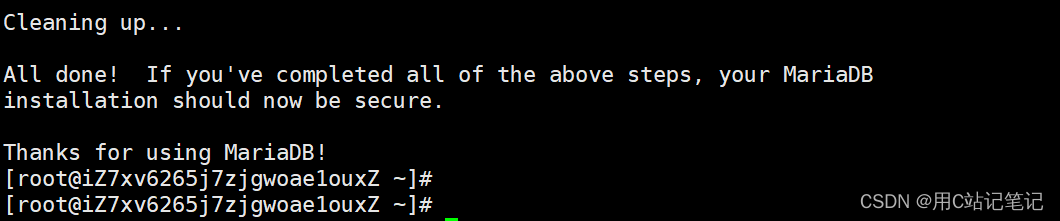
- 测试数据库连接,数据库地址为:localhost,用户名为:root,密码为: 12345678。项目里面会用到。
mysql -uroot -p密码 -h127.0.0.1
我的是:mysql -uroot -p12345678 -h127.0.0.1
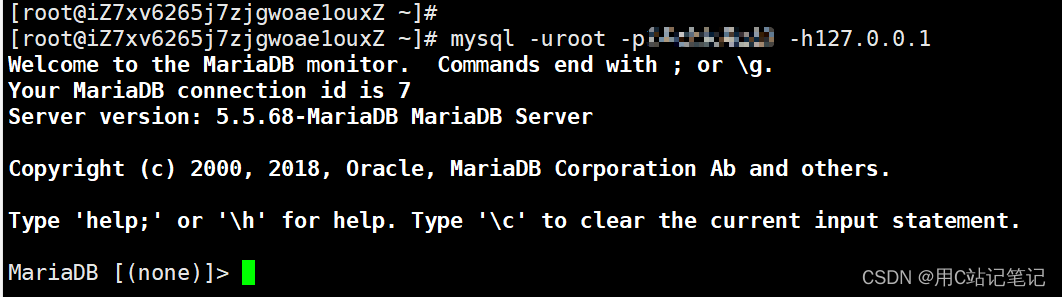
- 授权root用户远程访问
GRANT ALL PRIVILEGES ON *.* TO 'root'@'%' IDENTIFIED BY '密码' WITH GRANT OPTION;
我的是:GRANT ALL PRIVILEGES ON *.* TO 'root'@'%' IDENTIFIED BY '12345678' WITH GRANT OPTION;

- 创建数据库
soul,这个后面也会用到
create database soul;

上传项目
- 我以前搭建毒鸡汤时下载了,修改
data.php为前面的用户密码,soul是我们刚刚创建的数据库。修改后记得保存一下。

- 用xftp将修改后的文件传到云服务器上的
/var/www.html上


- 利用创建的数据库,导入项目的SQL文件
use soul;
source /var/www/html/dujitang/soul.sql
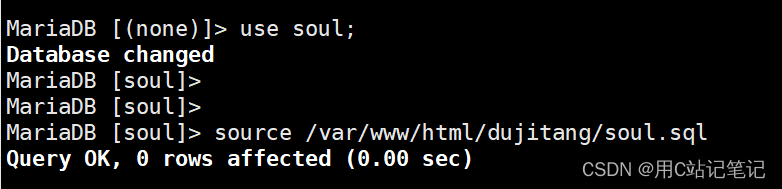
访问网站
- 访问路径
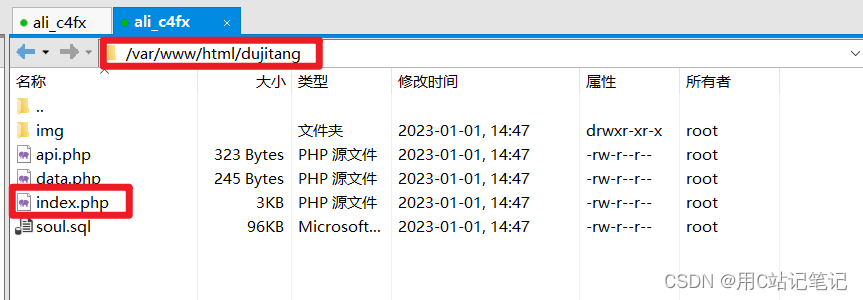
- 访问,搭建成功
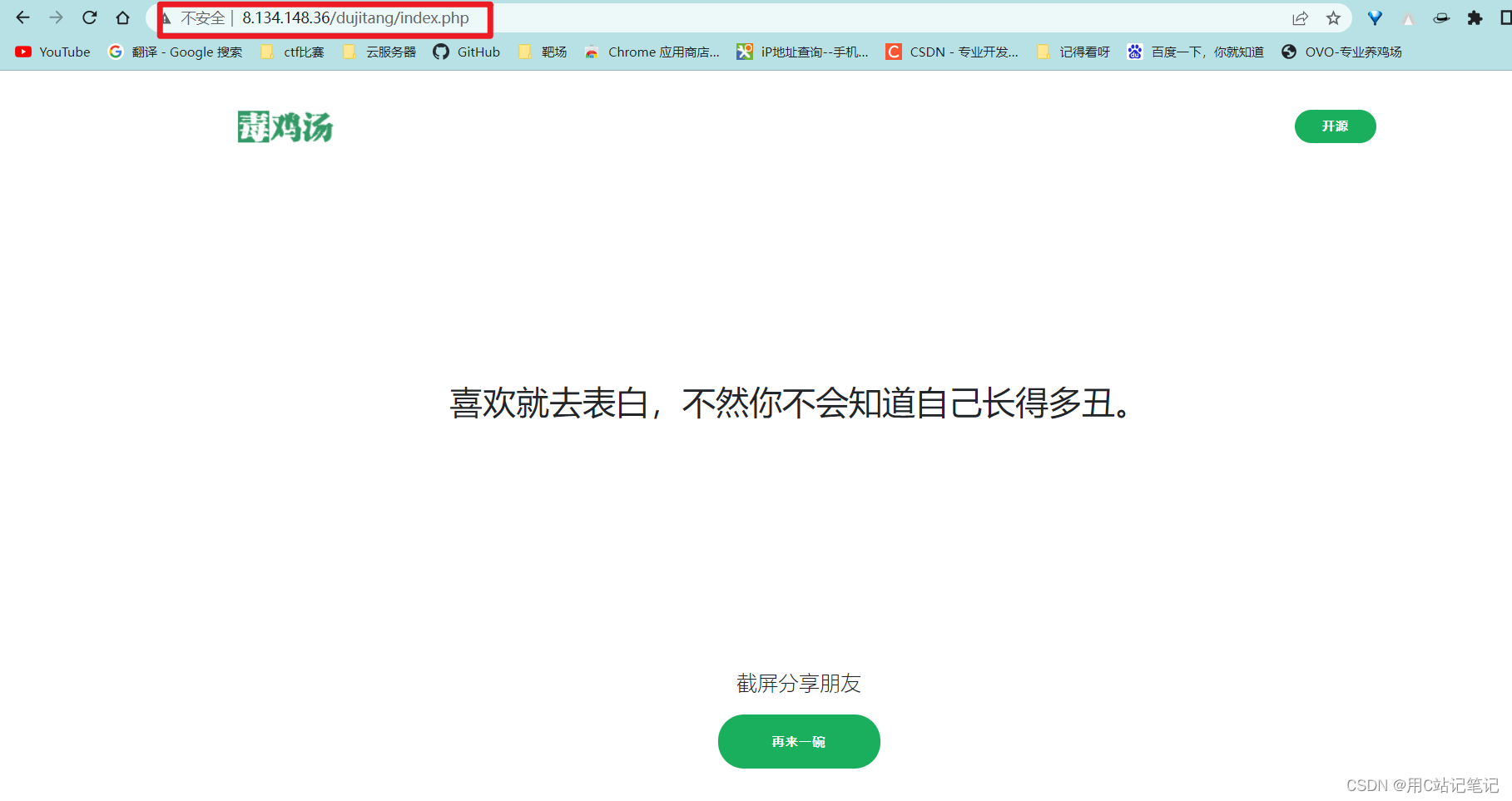
好顺,居然没有错,我都做好了这错那错的准备了,又是顺利的一天,看来暗示今年顺顺利利的,哈哈哈哈,欢迎大家去瞧瞧。最后祝各位看官新年快乐哇!
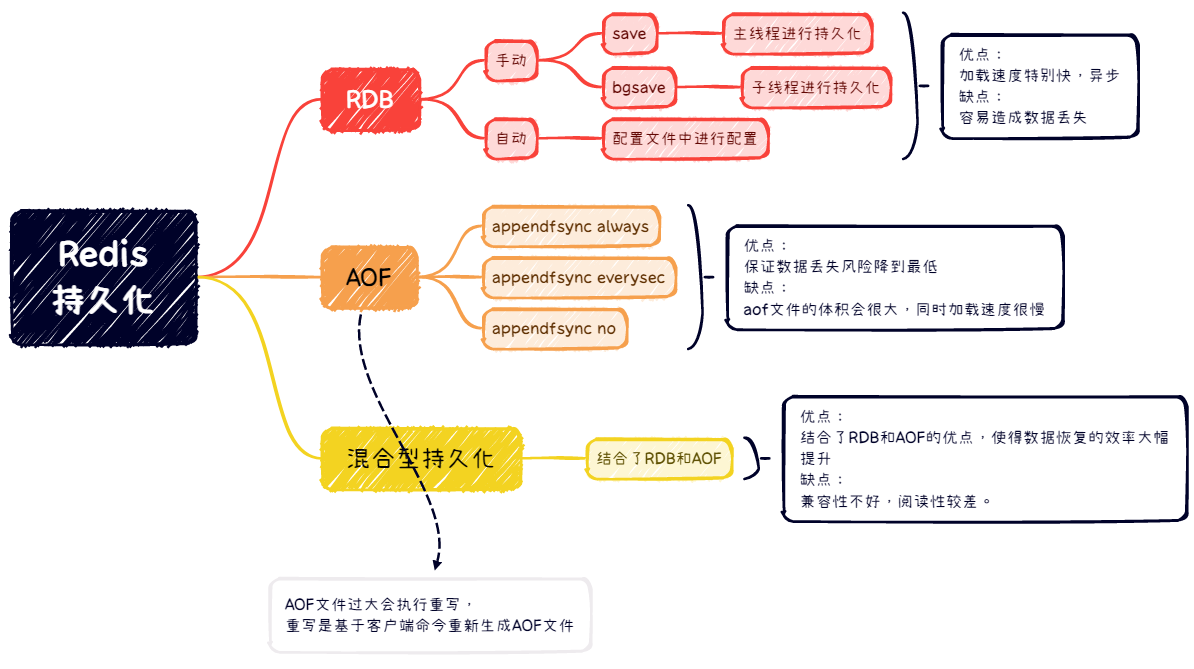
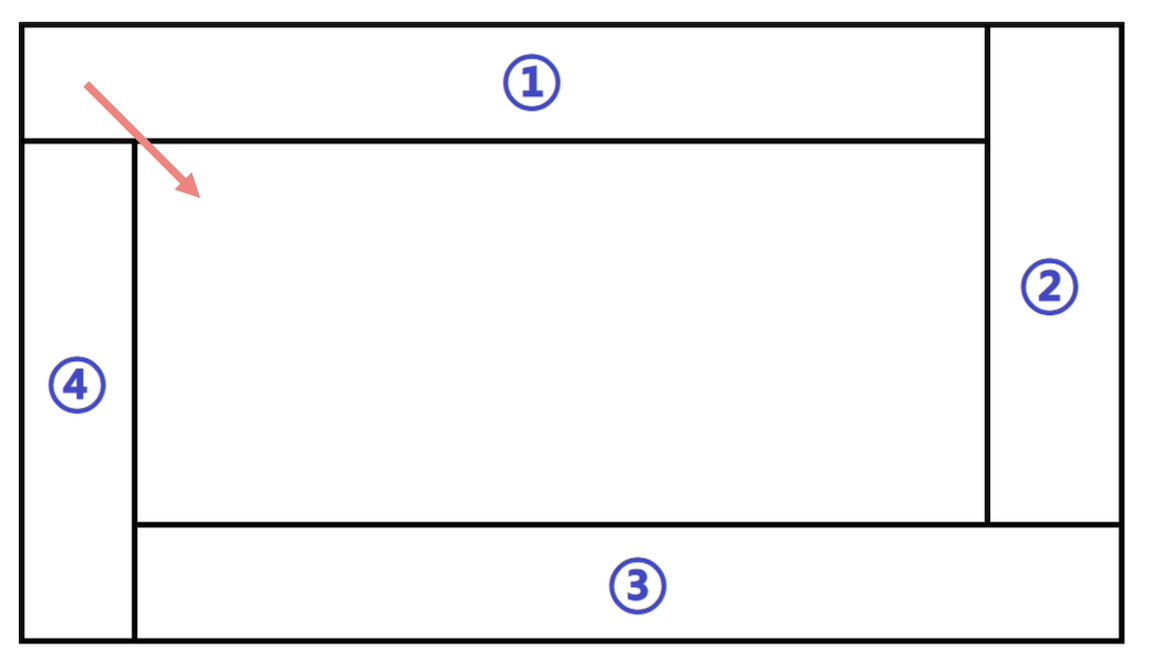
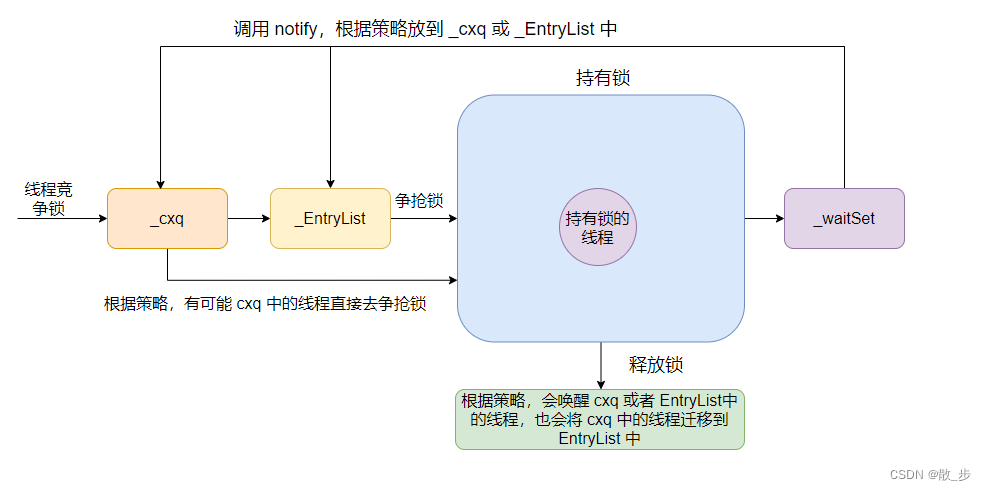
![[红明谷CTF 2021]JavaWeb](https://img-blog.csdnimg.cn/7ad0a11f2a3e461cbff3231299e29b1b.png)